
时间:2021-01-19 08:20:29 来源:www.win10xitong.com 作者:win10
不知道各位网友有没有遇到过win10电脑清除资源管理器搜索历史记录的问题,今天有一位网友说他就遇到了,见过win10电脑清除资源管理器搜索历史记录这样问题的用户其实不是很多,也就没有相关的解决经验。要是你想自动动手来解决这个win10电脑清除资源管理器搜索历史记录的问题,我们只需要下面几个简单的设置1、按下键盘上的"Win+R"直接打开运行窗口。打开运行窗口后,输入"gpedit.msc",点击"确定"进入"本地组策略"。(win键是键盘左下角四个小方格一起的图标)2、在本地组策略中我们要相应找到,"用户配置--管理模板--Windows组件--文件资源管理器"下的"在文件资源管理器搜索框中关闭最近搜索条目的显示",并双击打开进行编辑就完美处理了。好了,下面就由小编带来详细处理win10电脑清除资源管理器搜索历史记录的解决对策。
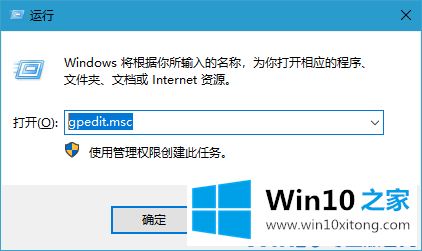
2.在本地组策略中,我们需要在“用户配置-管理模板-Windows组件-文件浏览器”下找到“关闭文件浏览器搜索框中最近搜索项的显示”,双击打开进行编辑;
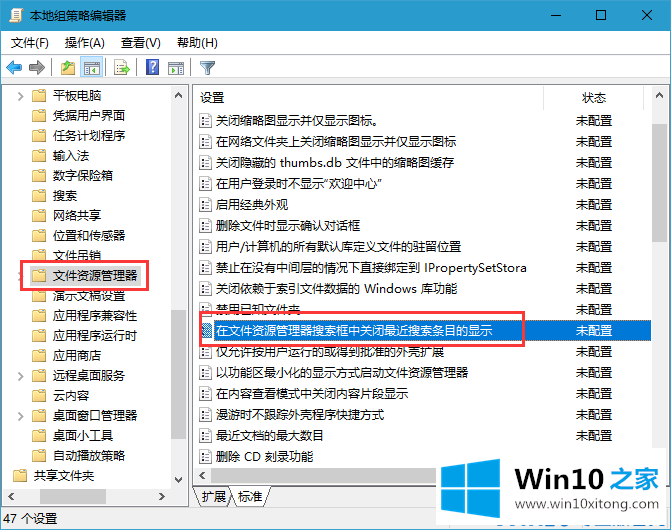
3.选择“已启用”和“确定”进行保存;
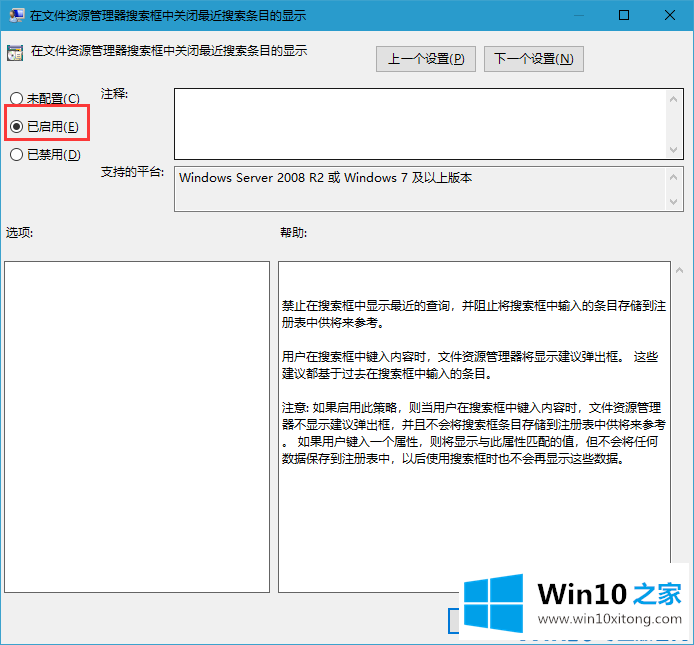
以上是win10电脑上清除资源管理器搜索历史的方法,希望对大家有帮助。
如果你也遇到了win10电脑清除资源管理器搜索历史记录的问题,就可以按照上面的办法来解决了。要是顺利的帮助你把这个win10电脑清除资源管理器搜索历史记录的问题处理好了,希望你继续支持本站,如果有什么意见,可以给小编留言,谢谢大家。